윈도우11 클립보드 장치간 동기화 사용하는 방법
IT,PC,모바일,스마트폰 정보와 팁 그리고 제품리뷰와 생활정보
윈도우11 클립보드 장치간 동기화 사용하는 방법
윈도우11을 사용을 하면서 노트북이나, 데스크탑PC 등에 동일한 MS 계정을 로그인을 해서 사용을 하고 계시다면 클립보드에 있는 텍스트를 장치간 동기화 해서 사용을 할수가 있습니다. 동기화를 활성화 하신후에 사용을 하시면 데스크탑PC 에서 복사한 내용을 내 노트북이나 다른 PC 에서 그대로 사용을 할수가 있어서 장치간 이동을 하면서 작업을 하실때 편리하게 사용할수 있습니다. 이번 글에서는 윈도우11 클립보드 장치간 동기화 사용하는 방법에 대해서 알아 보도록 하겠습니다.
설정에서 클립보드 동기화 설정하기
설정하는 방법은 생각보다 간단합니다. 기본적으로 설정이 활성화가 되어 있지 않기 때문에 활성화만 해주시면 쉽게 사용을 할수가 있습니다. 일단, 윈도우11 설정으로 들어갑니다.
아래와 같이 윈도우11 설정에서 [시스템] > [클립보드] 순서대로 메뉴를 클릭을 해서 들어 갑니다.
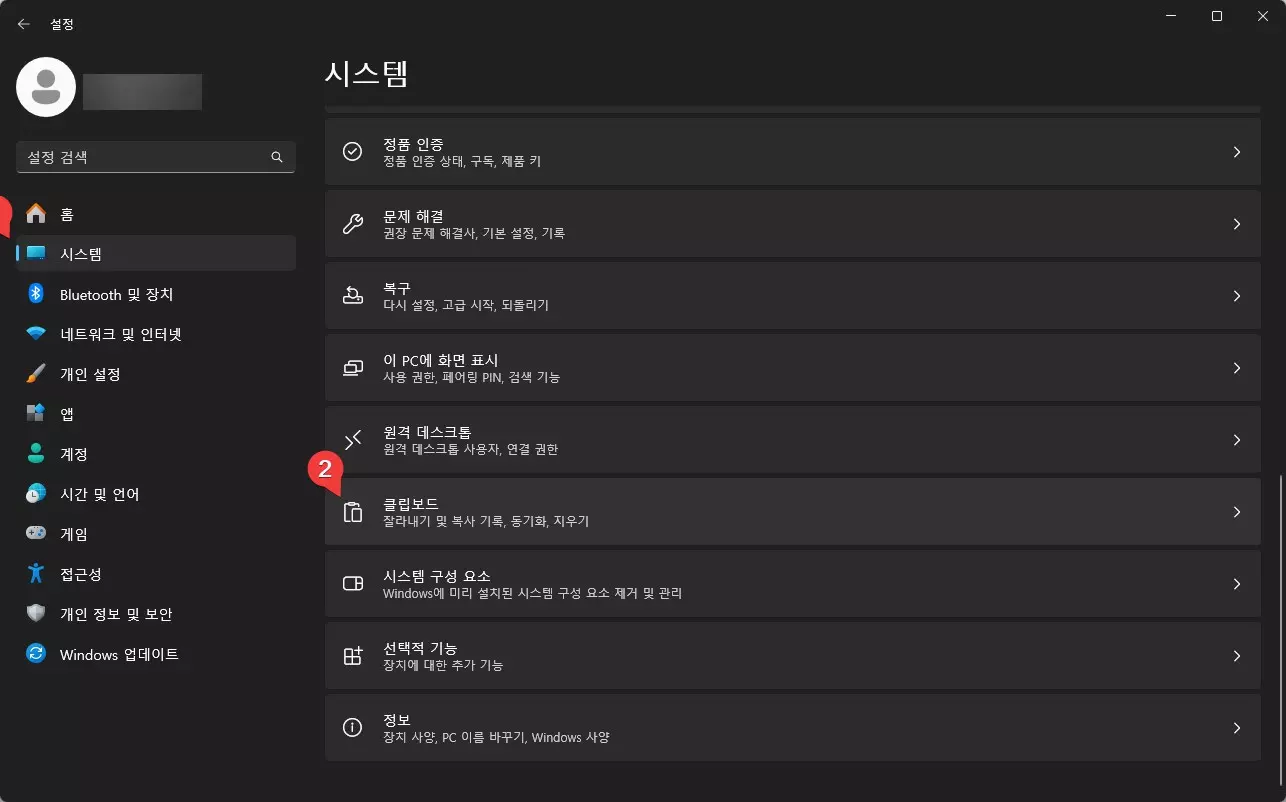
클립보드 설정으로 들어 가시면 기본적으로 모두 기능들이 비활성화가 되어 있을텐데요.
여기에서 클립보드 검색 기록을 끔 에서 켬으로 토글 버튼을 클릭 하셔서 활성화 해줍니다.
그런후에 하단에 있는 장치간 공유도 시작을 눌러서 켜주시면 되는데요. 시작을 눌러 주시면 아마 최초 MS 계정 확인을 위해 설정한 메일로 코드를 받아서 입력을 하도록 안내가 될텐데요. 메일로 코드를 받아서 입력을 해주시면 됩니다.
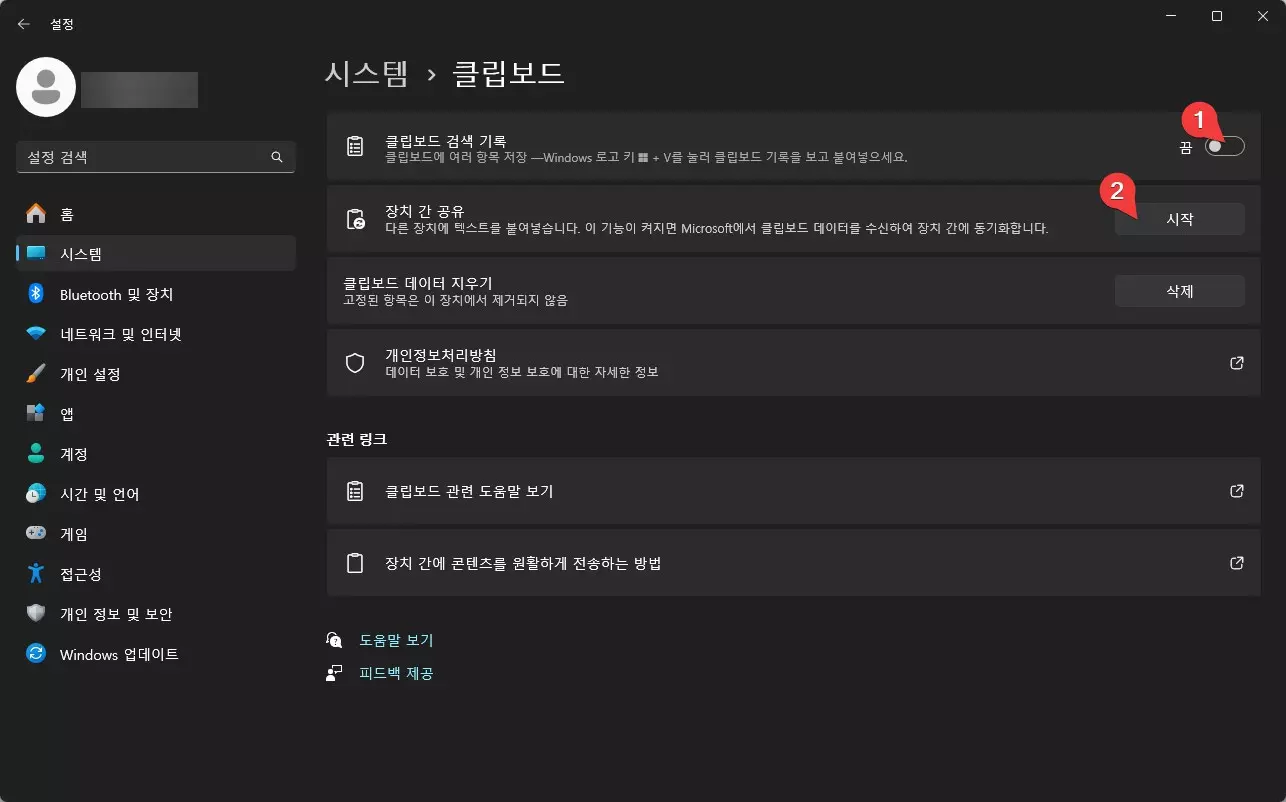
저는 현재 gmail 로 설정이 되어 있어서 gmail 로 메일 받기를 클릭을 해서 지메일에서 코드를 받아서 입력을 했습니다.
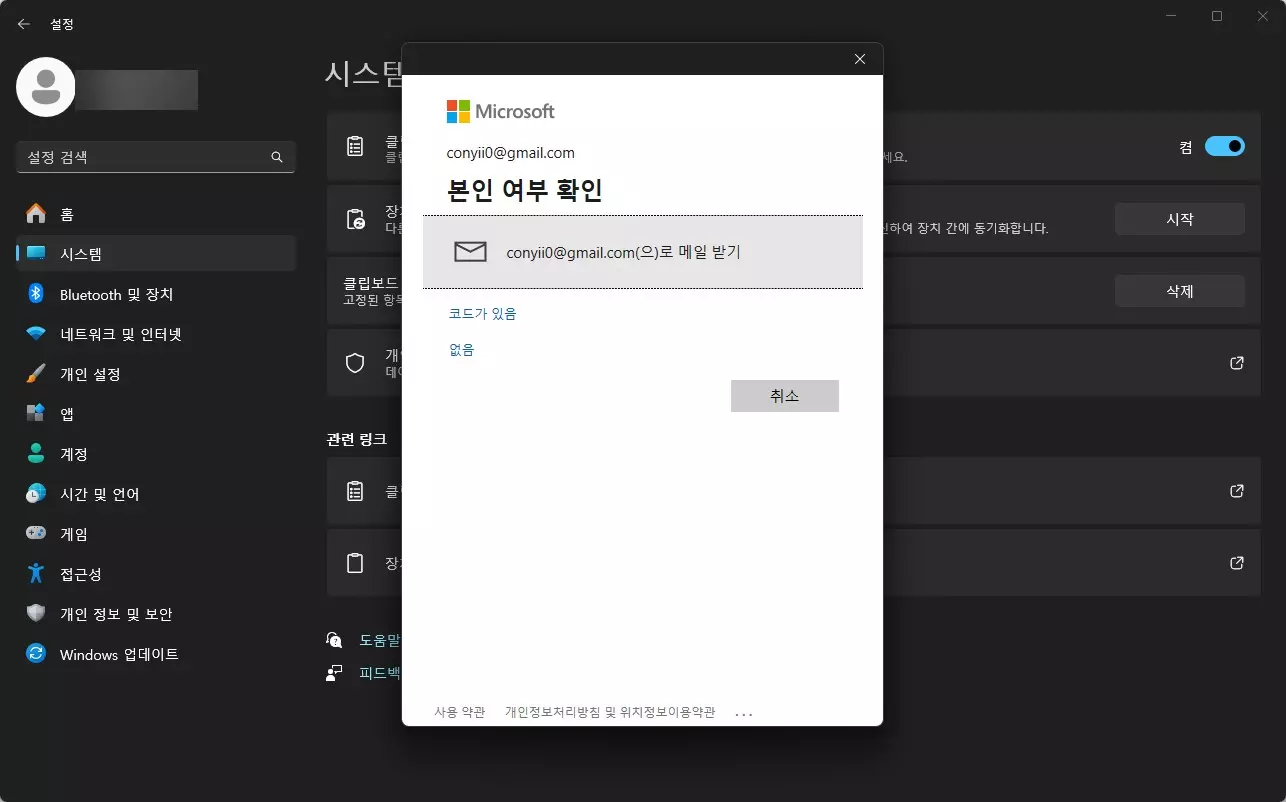
여기까지 설정을 하셨다면 기능이 활성화가 되고 아래와 같이 2가지 옵션을 선택을 할수가 있습니다. 복사한 텍스트를 자동으로 동기화 할지 수동으로 동기화 할지를 선택을 할수가 있는데요. 그냥 자동으로 동기화를 선택을 해놓으면 그때그때 별다른 설정없이 클립보드에서 내용을 복사해서 사용을 할수가 있습니다.
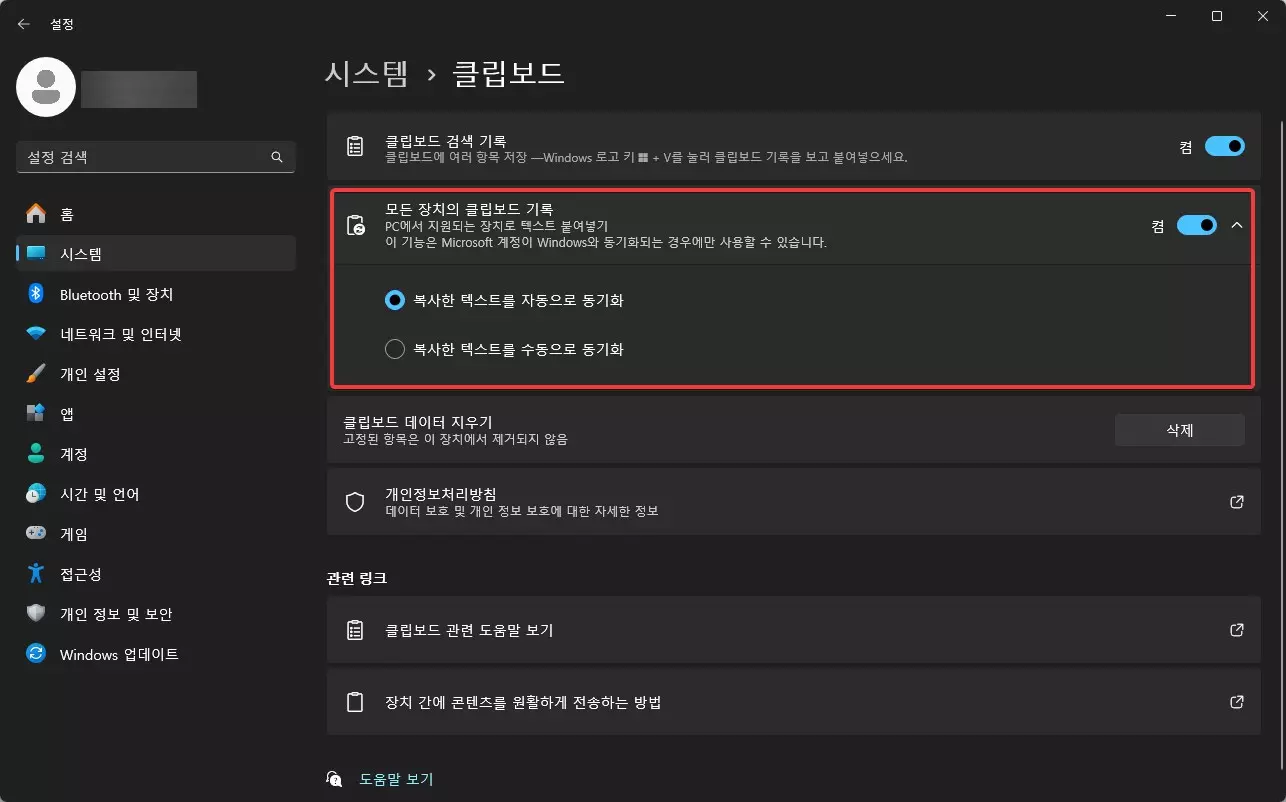
클립보드 내용을 PC 에서 스마트폰으로 동기화 하기
이렇게 설정을 해놓으면 동일한 계정을 사용하는 장치간은 클립보드 내용을 동기화 해서 사용을 할수가 있습니다.
그 외에도 스마트폰으로 클립보드를 동기화 해서 사용을 할수 있는 방법이 있는데요. 여기에서는 2가지 방법을 선택해서 사용을 할수가 있습니다.
첫번째로, 휴대폰과 연결을 이용하는 방법인데요. 휴대폰과 연결을 이용해서 연결이 되어 있는 안드로이드 스마트폰의 경우에는 윈도우에서 복사를 할 경우 자동으로 스마트폰에서도 해당 클립보드 내용을 사용을 할수가 있습니다.
두번째로, Microsoft SwiftKey 를 이용을 하는 방법입니다. 이 경우에는 휴대폰과 연결을 사용하지 않아도 위에 설정한 장치간 공유 기능으로 사용을 할수가 있습니다.
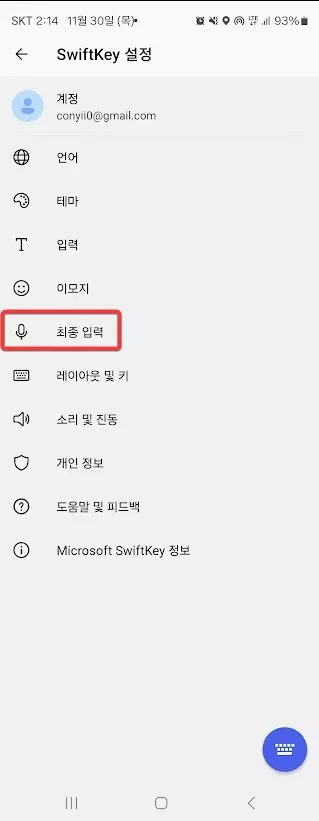
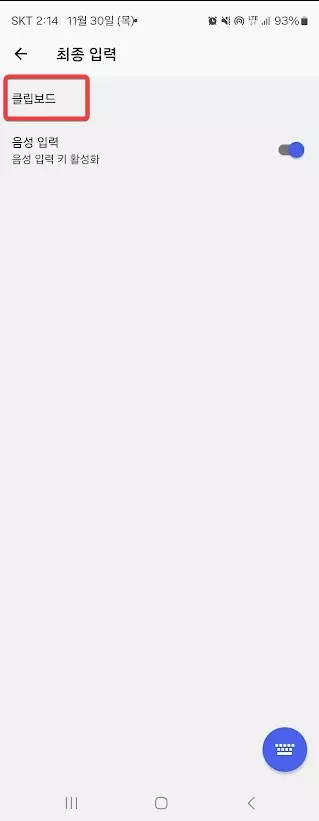
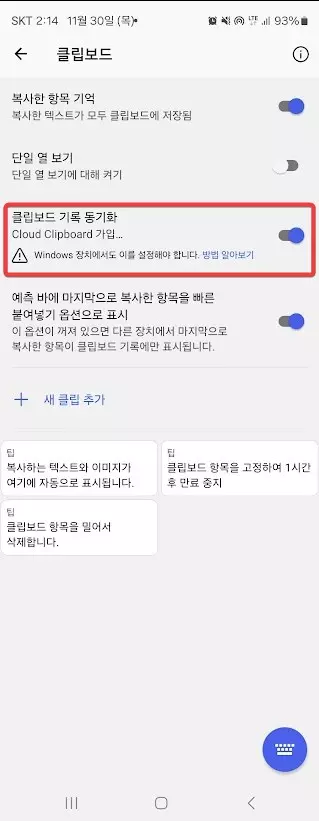
설정 하는 방법은 간단합니다. Swiftkey 를 설치 한후에 설정으로 들어 가시면 보시는 것처럼 [최종입력] > [클립보드] 로 들어 가시면 "클립보드 기록 동기화" 가 있습니다.
클립보드 기록 동기화를 활성화 한후에 사용을 하시면 윈도우와 동기화 하여 사용을 할수가 있게 됩니다.
이상으로 이번 글에서는 윈도우11 에서 클립보드 장치간 동기화 기능을 활성화 해서 사용하는 방법에 대해서 알아 보았습니다. 클립보드 동기화가 되면 의외로 편리한 부분들이 많이 있습니다. 간단한 설정이니 아직 설정을 않 해놓으셨다면 설정을 해놓은후에 사용을 해보시면 좋을거 같아요 ^^
여기까지 포스팅을 보아 주셔서 감사합니다. ^^ 도움이 되셨다면 하단에 있는 구독 & 공감 & 댓글 많이 부탁 드려요.
